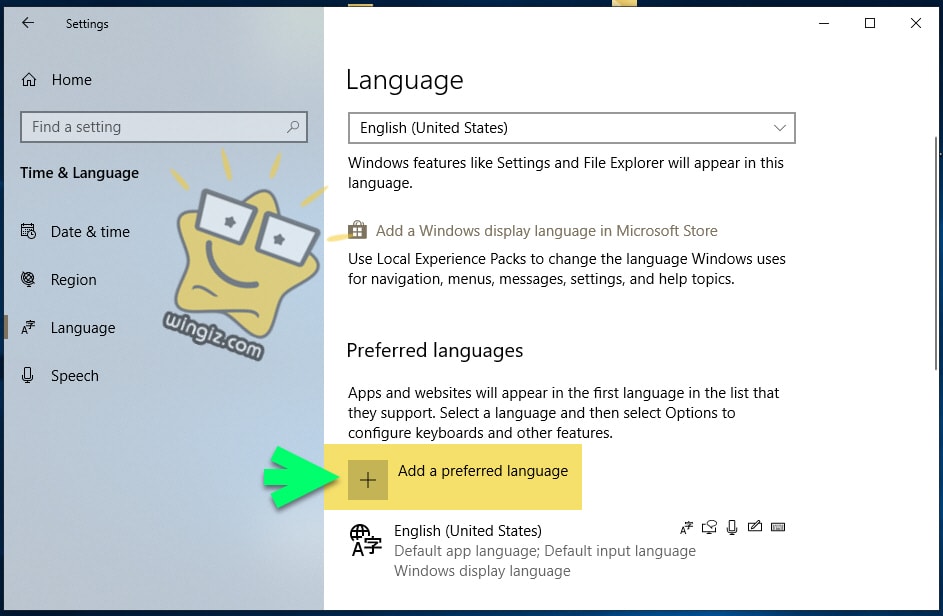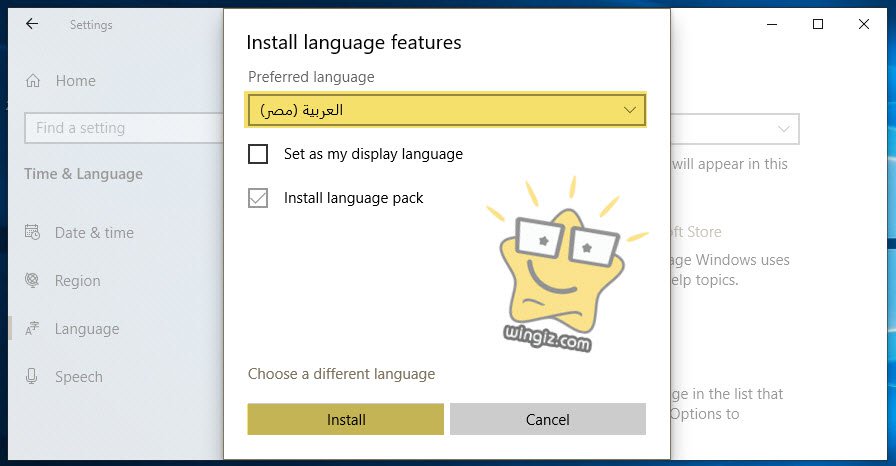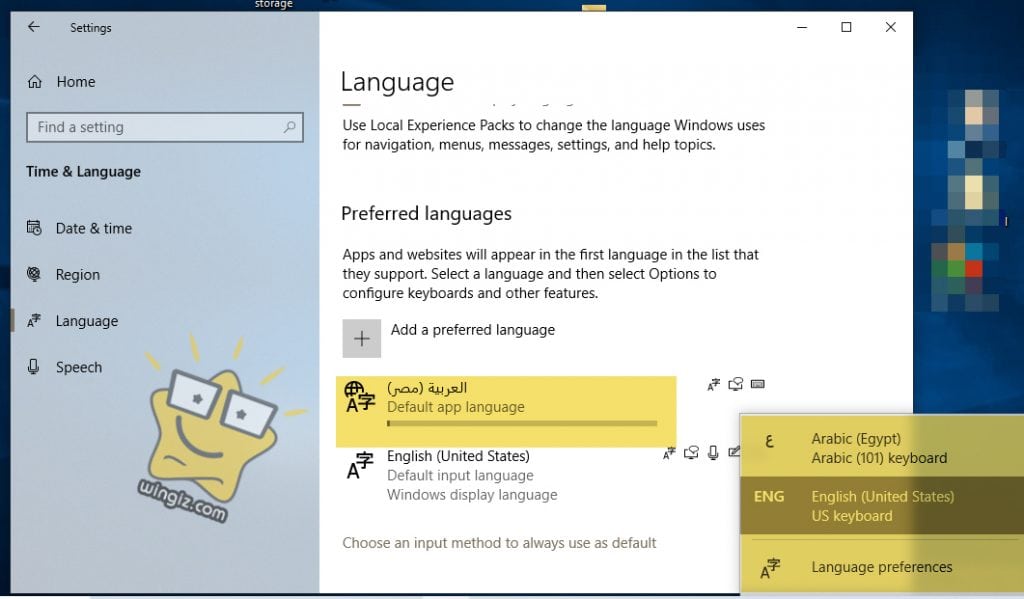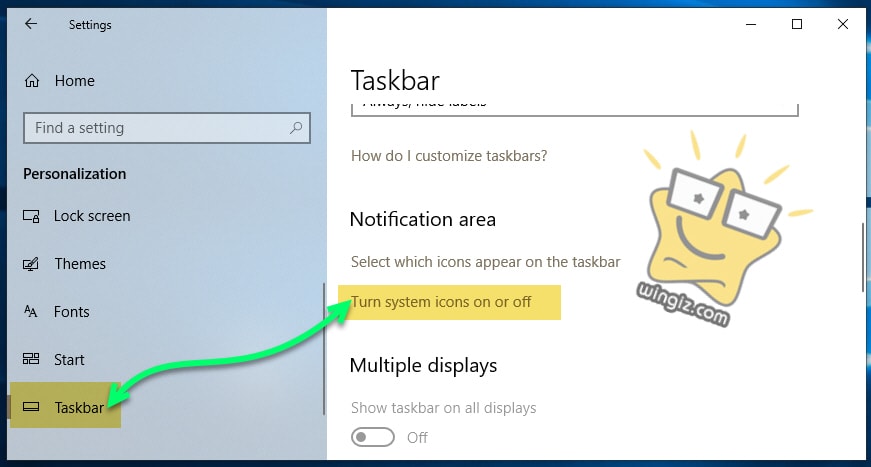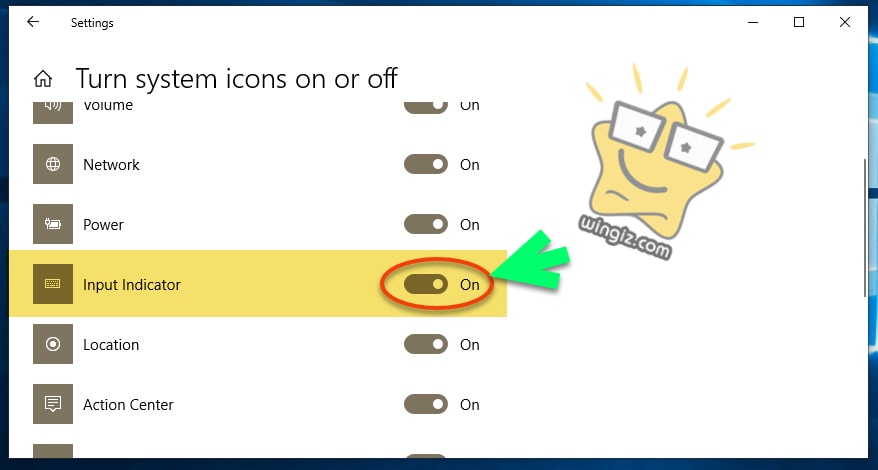تأتى نسخة ويندوز 10 مع طن من اللغات المختلفة لتسهيل الأمر على الأشخاص الذين يتعاملون غالبًا مع العديد من اللغات الأجنبية . وبكل تأكيد حزم اللغة مفيدة لكل من العرض والإدخال . وفى حالة إذا كان لديك أكثر من حزمة لغة نشطة أو بمعنى أوضح قمت بإضافة أكثر من لغة فى الويندوز 10، سيعرض الويندوز شريط لغة على شريط المهام وهذا يجعل من السهل التبديل بين لوحات المفاتيح بشكل سريع ومعرفة أى لغة تستخدمها قبل الكتابة بمجر فقط النظر سريعاً على شريط المهام .
حقاً شىء رائع بكل تأكيد . لكن، الشىء الغير رائع والذى تعرض له الكثير من قرائنا أن شريط اللغة لا يظهر في جهاز كمبيوتر الذى يعمل بنظام التشغيل ويندوز . دعنا نرى أولاً كيفية تمكين شريط اللغة ومؤشر الإدخال وكل شىء حول هذا الأمر .
اضافة اللغة العربية الى لوحة المفاتيح
فى حالة إذا كنت تريد إضافة لغة جديدة إلى لوحة المفاتيح فى نسخة ويندوز 10 أو اختفت اللغة فى شريط المهام . هنا توجه إلى الإعدادات بالنقر على زر علامة الويندوز + حرف i، ثم أنقر على قسم “time language” ثم أنقر على خيار ” language ” من القائمة الجانبية، ثم قم بالنقر على خيار إضافة اللغة كما فى سكرين شوت أدناه .
بعد ذلك، حدد على اللغة التى تريد إضافتها . على سبيل المثال، فى حالتى سأقوم بإضافة اللغة العربية والنقر على next . مع العلم، لا تقوم بالتحديد على خيار “set as my display language” حتى لا يتم تعيين هذه اللغة كلغة عرض اساسية للكمبيوتر .
فى هذه الخطوة سيتم تنزيل وتحميل اللغة كما فى سكرين أدناه، يمكنك النقر على خيار التحديد كلغة افتراضية على حسب راحتك .
بمجر تطبيق الخطوة أعلاه سيتم إضافة اللغة وسيظهر شريط اللغة فى شريط المهام بعد أن كان مختفى كما فى سكرين شوت أدناه .
اختفاء اللغة من شريط المهام ويندوز 10
فى حالة إذا واجهت مشكلة اختفاء شريط المهام ويندوز 10، فلا داعى للقلق فالأمر سهل للغاية . فقط، توجه إلى الإعدادات، ثم أنقر على قسم “personalization”، ومن القائمة الجانبية أنقر على خيار “taskbar” ثم أنقر على خيار “turn system icon on or off ” .
فى الأخير، قم بتفعيل خيار “Input Indicator” كما مبين وموضح فى سكرين شوت أدناه .
على الفور ستنتهى المشكلة وتظهر معك اللغة فى شريط المهام .
فى حالة إذا واجهت مشكلة ظهور الكثير من اللغات فى شريط المهام أو بمعنى أوضح ترغب فى حذف لغة من الكيبورد، سيكون عليك متابعة هذا الدليل”حذف لغة من لوحة المفاتيح ويندوز 10” لمعرفة كيف تقوم بذلك .
فى الأخير، نأمل بأن يكون كل شىء واضح بالتدوينة .